HL-3040CN
FAQ & Fehlerbehebung |

HL-3040CN
Datum: 14.09.2018 Kennnummer: faq00003032_000
"Offline" erscheint im Status Monitor.
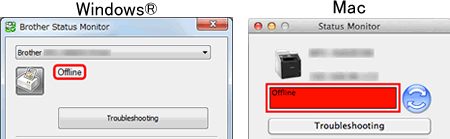
Überprüfen Sie, ob Sie von Ihrem Computer an den Drucker drucken können.
> Wenn Sie nicht drucken können, klicken Sie hier.
> Wenn Sie drucken können, klicken Sie hier.
Wenn Sie nicht von Ihrem Computer drucken können...
Wenn Sie nicht drucken können, überprüfen Sie die Lösung welche in Ihrem Fall anwendbar ist.
- Wenn Sie das Brother-Gerät über USB-Anschluss verwenden, klicken Sie hier für um das Problem zu beheben.
-
Wenn Sie das Brother-Gerät über Netzwerkverbindung verwenden, klicken Sie hier für um das Problem zu beheben.
Wenn Sie von Ihrem Computer drucken können...
Überprüfen Sie die Lösung welche in Ihrem Fall anwendbar ist.
(Windows)
Schritt A: Überprüfen Sie, ob der Status Monitor das richtige Gerät anzeigt und überwacht.
Der Status Monitor kann die korrekte Information nicht anzeigen, wenn der richtige Druckertreiber nicht als "Zu überwachendes Gerät" konfiguriert wurde. Finden Sie den Richtigen Druckertreiber heraus und überprüfen Sie, ob der Name im Status Monitor identisch ist. Befolgen Sie dafür die Schritte unten.
Schritt I: Gehen Sie zu Ihrem Druckertreiber.
> Klicken Sie hier, um zu sehen wie Sie den Druckertreiber finden und gehen Sie dann zu Schritt II.
Schritt II: Überprüfen Sie die "Zu überwachendes Gerät" Einstellung.
-
Rechtsklicken (1) Sie auf den Statusmonitor im Tasktray und wählen Sie "Zu überwachendes Gerät" (2).
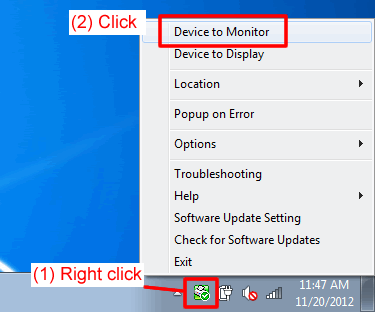
-
Die installierten Brother Geräte werden aufgelistet. Wenn Sie mehrere Brother Geräte oder ein Gerät mehrfach installiert haben, werden diese einzeln aufgelistet.
Überprüfen Sie, ob Sie den richtigen Treiber, den Sie auch benötigen, angewählt haben. Wählen Sie die Treiber, welche Sie zum Drucken brauchen an Schritt A-I
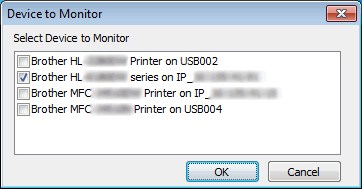
- Klicken Sie auf OK. Sie bekommen nun sofort Benachrichtigungen, wenn zum Beispiel das Papier leer, ein Papierstau vorhanden oder die Tinte leer ist.
Wenn Sie nur einen Treiber aktiviert haben, gehen Sie zu Schritt B.
Wenn Sie mehrere Treiber bei Schritt 2 angewählt haben, können Sie auswählen, welches Gerät angezeigt wird wenn keine Fehler auf den anderen Geräten vorhanden sind, gehen Sie zu Schritt III.
Schritt III: Überprüfen Sie die "Anzuzeigendes Gerät" Einstellung.
-
Rechtsklicken (1) Sie auf den Status Monitor im Tasktray und wählen Sie "Anzuzeigendes Gerät" (2).
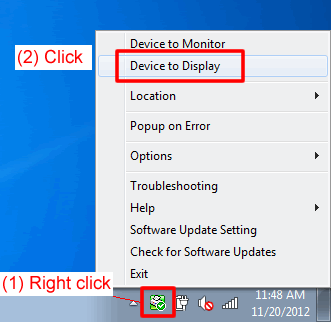
-
Wählen Sie nun, welchen Treiber dass Sie angezeigt haben wollen, wenn keine Fehler vorhanden ist.
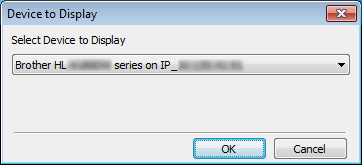
- Klicken Sie auf OK. Stellen Sie sicher, dass das Gerät, welches Sie bei Schritt 2 ausgewählt haben eingeschaltet ist und gehen Sie zu SCHRITT B.
SCHRITT B: Überprüfen Sie den Status, welcher im Status Monitor angezeigt wird.
Überprüfen Sie den Status im Status Monitor.
Wenn "Offline" immer noch angezeigt wird, starten Sie den Status Monitor neu gemäss den Schritten unten.
- Wenn Ihr Brother Gerät via Netzwerk angeschlossen ist, gehen Sie zu Schritt C.
- Wenn Ihr Brother Gerät via USB angeschlossen ist, gehen Sie zu Schritt D.
SCHRITT C: Überprüfen Sie Ihre Sicherheitssoftware (nur Netzwerk Benutzer).
Wenn Sie Ihr Brother Gerät über das Netzwerk betreiben, kann es die Sicherheitssoftware sein, welche dem Status Monitor das Anzeigen des korrekten Status verhindert.
Überprüfen Sie, dass keine Sicherheitslösung Ihren Status Monitor blockiert. Nachfolgende Namen können in Ihrer Sicherheitssoftware für den Status Monitor stehen.
- BrMfimon.exe
- Brother Status Monitor (Network)
- Brother Status Monitor Application
- BrStMonW.exe
Für Anweisungen, wie Sie die Sicherheitssoftware konfigurieren, beachten Sie die Benutzeranleitung der Software oder kontaktieren Sie den Hersteller der Software direkt.
Falls "Offline" immer noch angezeigt wird, gehen Sie zu Schritt D.
SCHRITT D: Installieren Sie den Status Monitor neu.
Das Status Monitor Programm hat möglicherweise Probleme.
Laden Sie das Komplette Treiber und Softwarepaket herunter, dieses beinhaltet den Status Monitor. Sie finden diesen über den Downloads Link auf dieser Seite.
(Mac)
Das Status Monitor Programm hat möglicherweise Probleme.
Laden Sie das Komplette Treiber und Softwarepaket herunter, dieses beinhaltet den Status Monitor. Sie finden diesen über den Downloads Link auf dieser Seite.
Wenn Treiber & Software-Komplettpaket für Ihre Modelle nicht vorhanden ist, wählen Sie Druckertreiber oder CUPS-Druckertreiber, diese beinhaltet den Status-Monitor.
Relevante FAQ
HL-2135W, HL-2150N, HL-2170W, HL-2250DN, HL-2270DW, HL-3040CN, HL-3070CW, HL-5350DN, HL-5370DW, HL-5380DN, MFC-7225N
Wenn Sie weitere Unterstützung benötigen, wenden Sie sich an den Brother-Kundendienst:
Rückmeldung zum Inhalt
Bitte beachten Sie, dass dieses Formular nur für Rückmeldungen verwendet wird.